خوش آموز درخت تو گر بار دانش بگیرد، به زیر آوری چرخ نیلوفری را
یافتن مقدار رم نصب شده در سیستم با استفاده از دستورات CMD

علاوه بر مشاهده اطلاعات سیستم بصورت GUI از Properties کامپیوتر، شما می تانید با استفاده دستورات ساده ای در خط فرمان از اطلاعاتی مانند میزان رم سیستم تان آگاه شوید. ما می توانیم این کار را با استفاده از دستورات systeminfo یا wmic انجام دهیم. البته در ادامه از هر دو دستور برای بدست آوردن میزان رم سیستم استفاده خواهیم کرد.

در اولین گام از دستور systeminfo استفاده می کنیم:
ضمنا توجه داشته باشید که خروجی دستور بر حسب مگابایت می باشد.
به عنوان مثال:
خب، حال از دستور WMIC برای بدست آوردن مقدار رم موجود در سیستم استفاده می کنیم:
در خروجی دستور فوق، تعداد 4 رم و طرفیت هر رم، 8 گیگابایت می باشد و مجموعا این سیستم 32 گیگ رم در اختیار دارد.
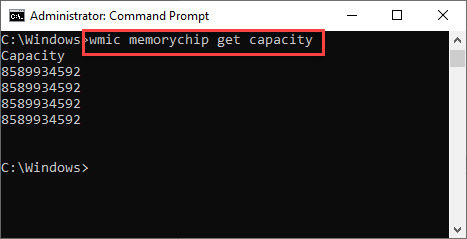

در اولین گام از دستور systeminfo استفاده می کنیم:
systeminfo | findstr /C:"Total Physical Memory"
ضمنا توجه داشته باشید که خروجی دستور بر حسب مگابایت می باشد.
به عنوان مثال:
C:\>systeminfo | findstr /C:"Total Physical Memory"
Total Physical Memory: 3,794 MB
خب، حال از دستور WMIC برای بدست آوردن مقدار رم موجود در سیستم استفاده می کنیم:
C:\Windows>wmic memorychip get capacity
Capacity
8589934592
8589934592
8589934592
8589934592
C:\Windows>
در خروجی دستور فوق، تعداد 4 رم و طرفیت هر رم، 8 گیگابایت می باشد و مجموعا این سیستم 32 گیگ رم در اختیار دارد.
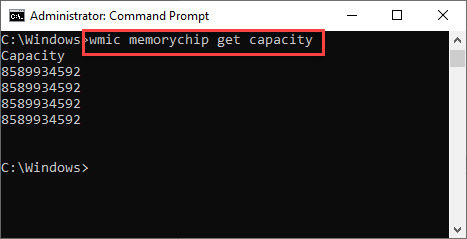





نمایش دیدگاه ها (0 دیدگاه)
دیدگاه خود را ثبت کنید: